2022年1月現在、Twitterの初期アイコンはグレーの人型のもの。初期アイコンは一度新しいプロフィール画像を設定すると消えてしまい、元に戻すことはできません。プロフィール画像を削除すれば「初期アイコン」へと表示が戻るわけではありません。
では、どうしても初期アイコンに戻したいという場合はどうしたらいいのでしょうか。この記事ではその方法をご紹介します。
Twitterの「初期アイコン」とは
2022年1月現在のTwitterの初期アイコンは、グレーの人型のものです。
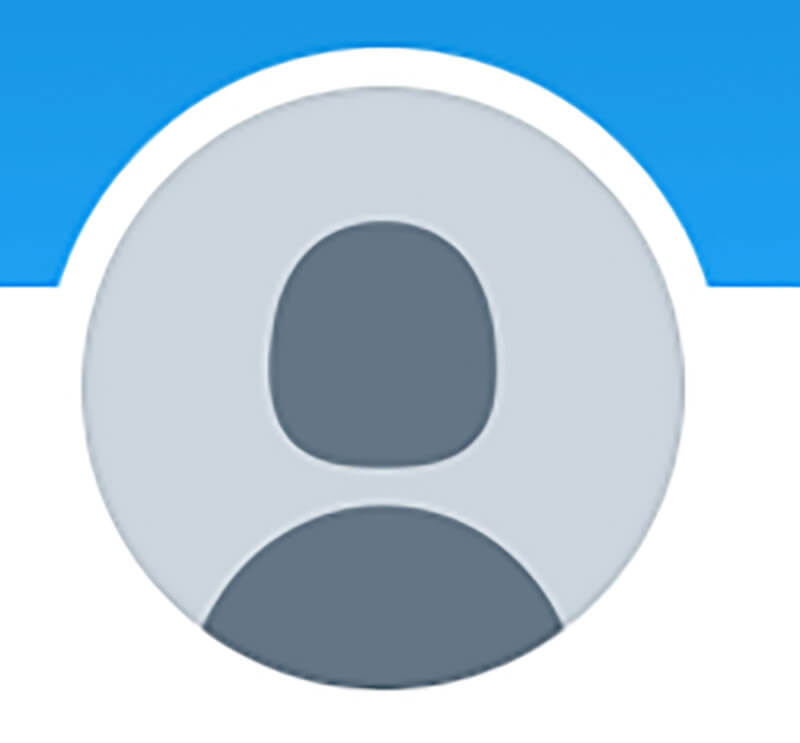
新規アカウント作成時にプロフィール画像を指定しないと、自動的に人型の初期アイコンが設定されます
初期アイコンは2014年以降の変更で「人型」になりました。過去にはTwitterバードや卵アイコンが親しまれてきました。
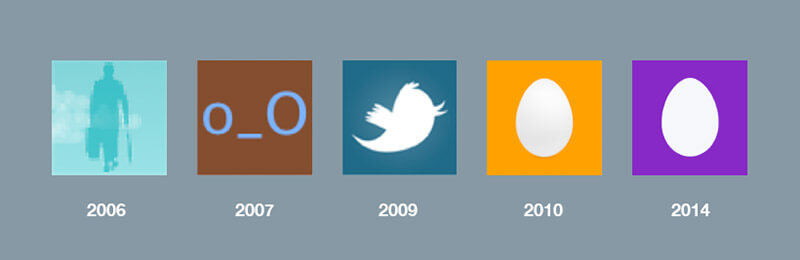
初期アイコンの遍歴
(画像はTwitterブログより)
Twitterのアイコンを「初期アイコン」に戻す方法
先述した通り「一度設定したプロフィール画像を削除して、初期アイコン画像に戻す」ことはできません。
よって、今回ご紹介する方法は「初期アイコンの画像を保存したうえで、プロフィール画像に設定する」ものです。
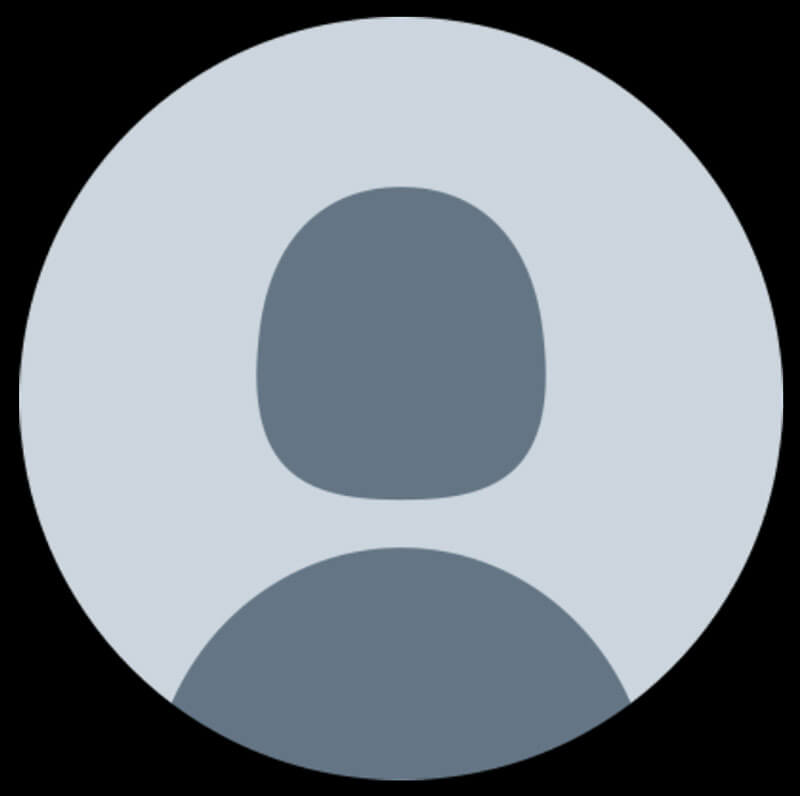
【1】まずこの初期アイコン画像を、ご自身の端末に保存してください。なお、この画像は編集部のテストアカウントに設定されている初期アイコンを、記事執筆向けにスクリーンショットしたものです
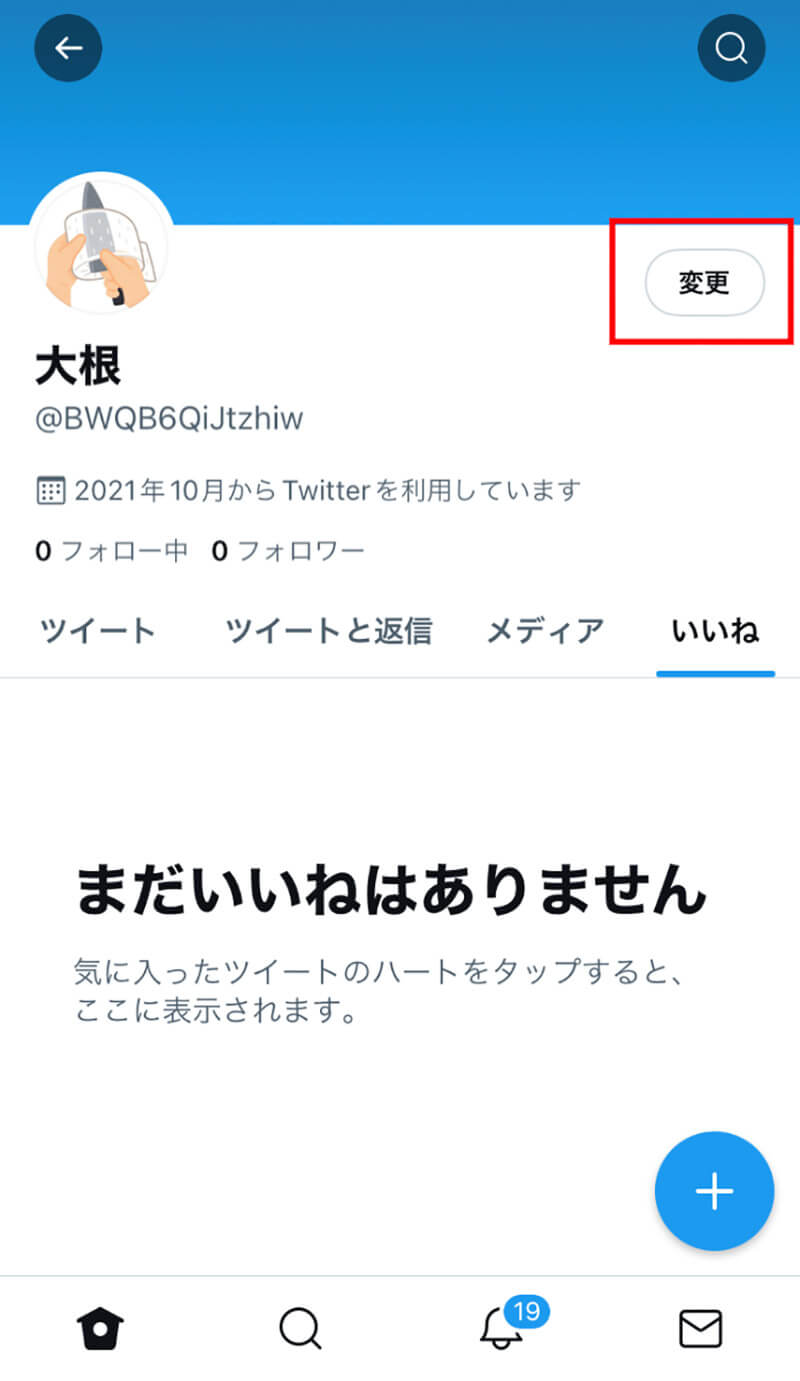
【2】初期アイコンに戻したいアカウントのプロフィール画面を開き、「変更」をタップします
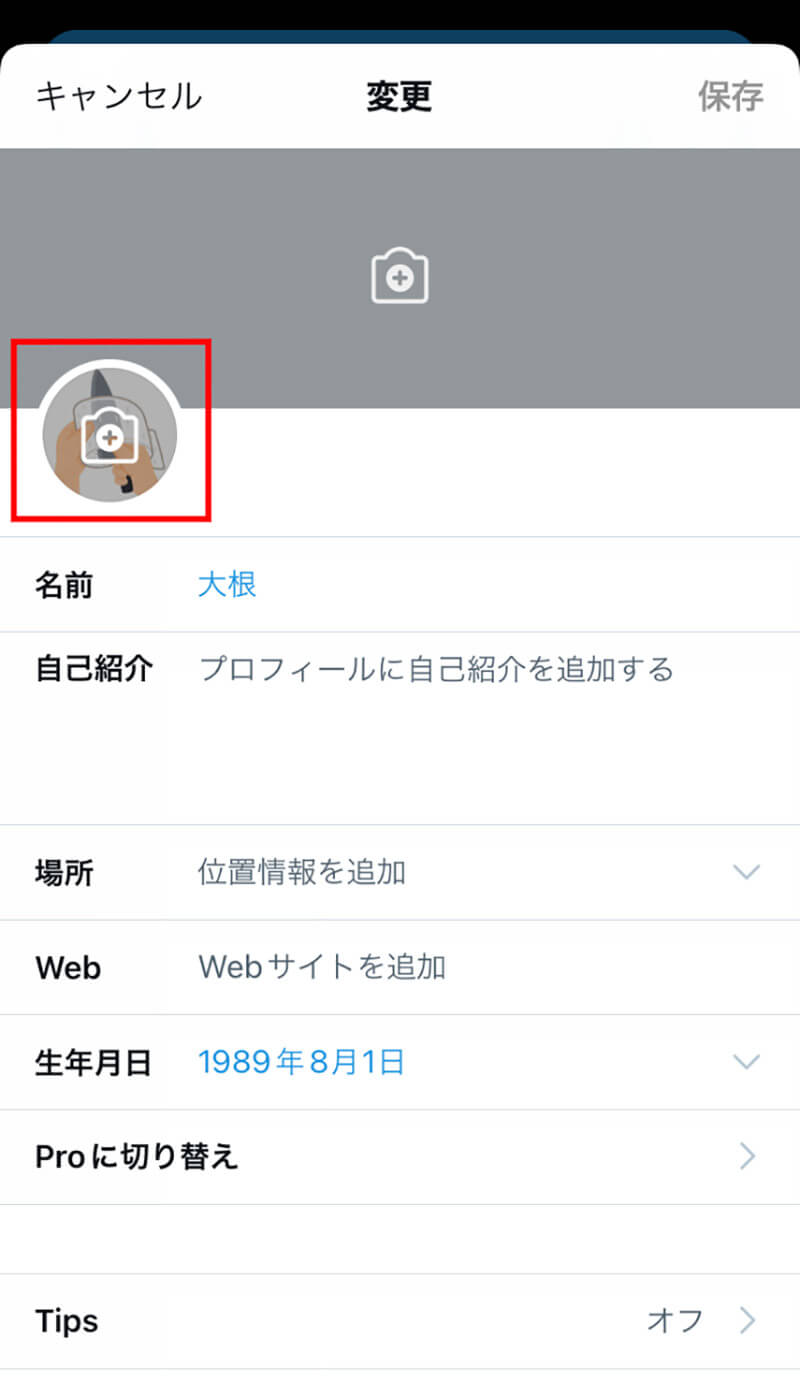
【3】プロフィール画像をタップし、カメラロールから先ほど保存した初期アイコン画像を選びます
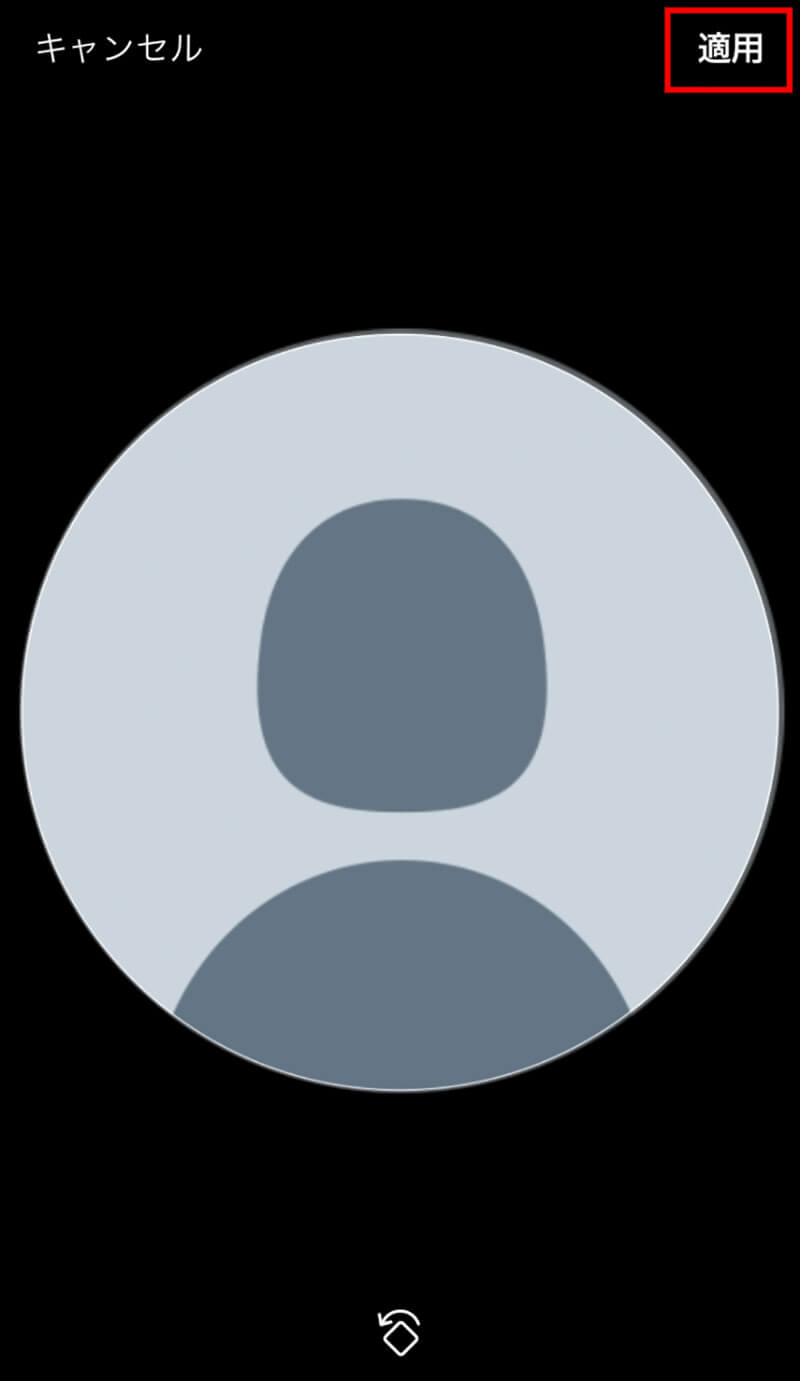
【4】円の中心と初期アイコンのサイズが合うようにピンチイン/アウトしながら調節し、「適用」をタップします
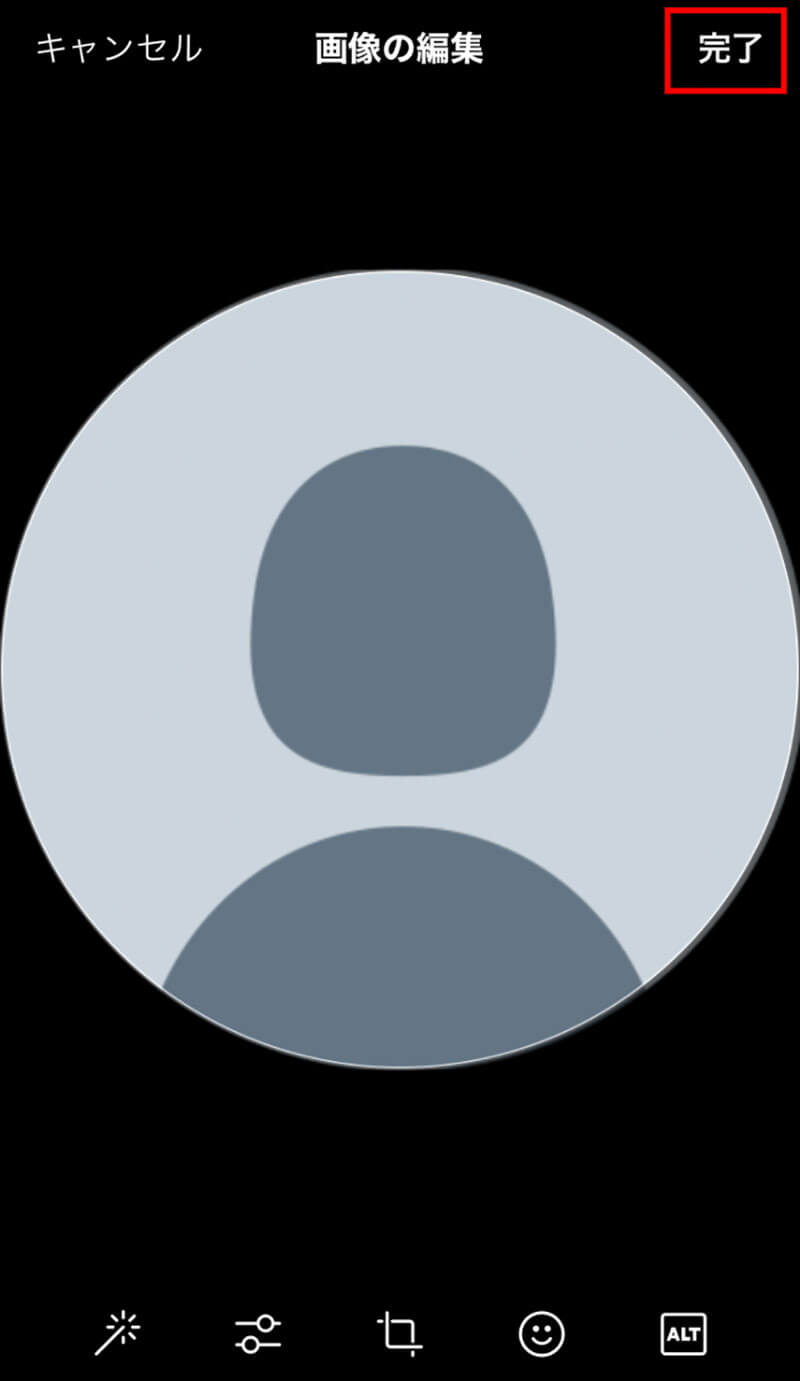
【5】「完了」をタップし、次の画面で「保存」をタップします
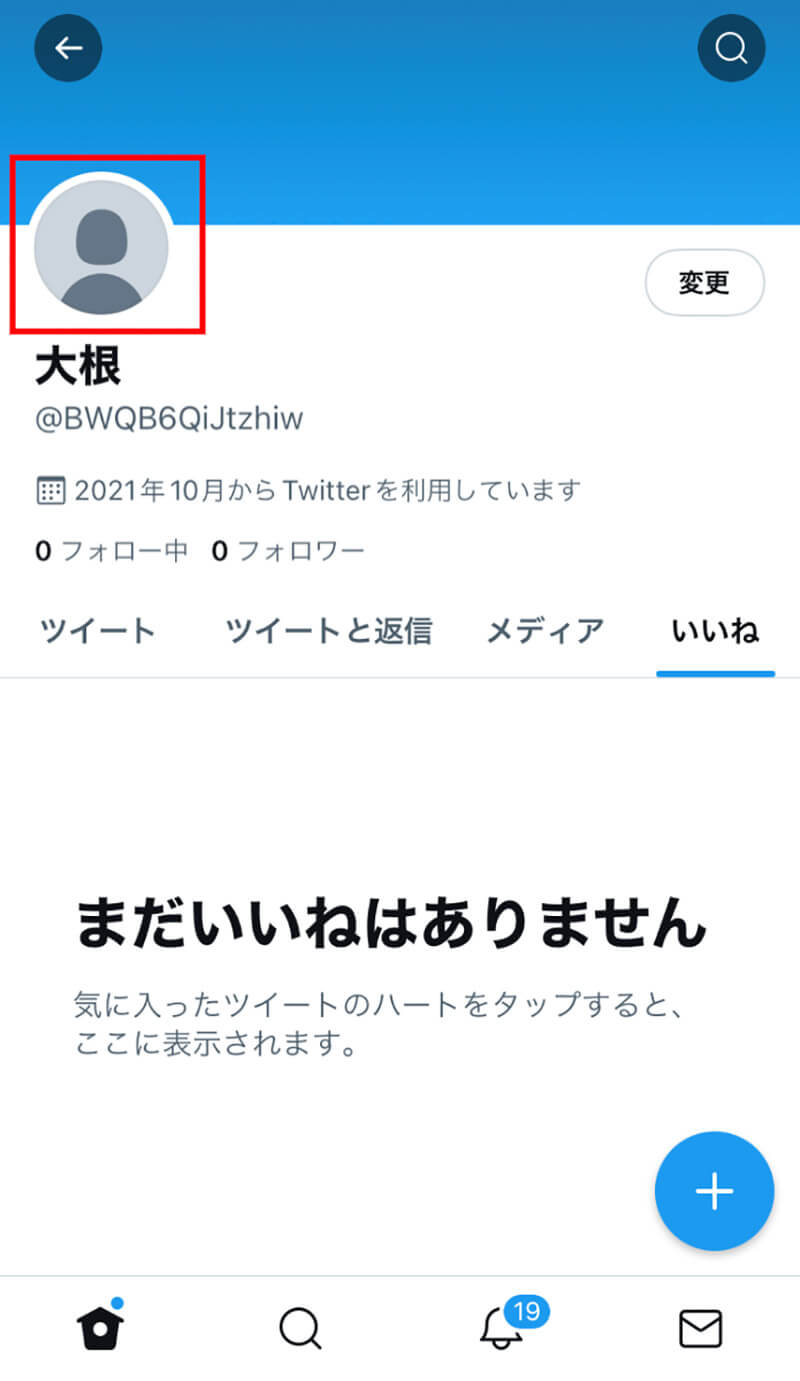
【6】アイコンが初期アイコンと同様の表示になりました
Twitterの初期アイコン風のアイコンを作成する方法
外部サービスを使って初期アイコン風のアイコン画像を作り、設定することもできます。
ユーザーアイコンさんメーカー
ユーザーアイコンさんメーカーは初期アイコン風のアイコンから、少しアレンジを加えたアイコンを作成することも可能です。
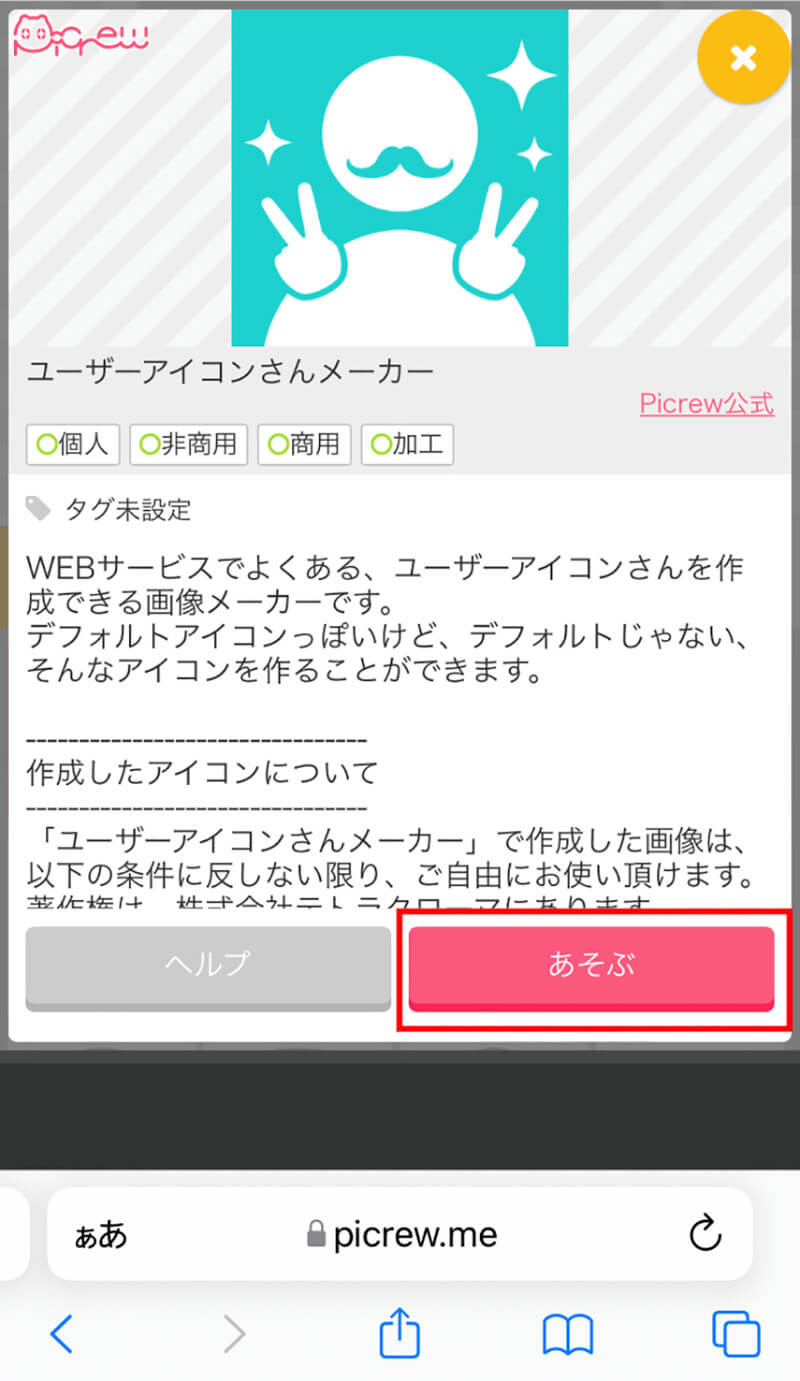
【1】ユーザーアイコンさんメーカーにアクセスし、確認画面で同意したあと、「あそぶ」をタップします
(画像はユーザーアイコンさんメーカーより)
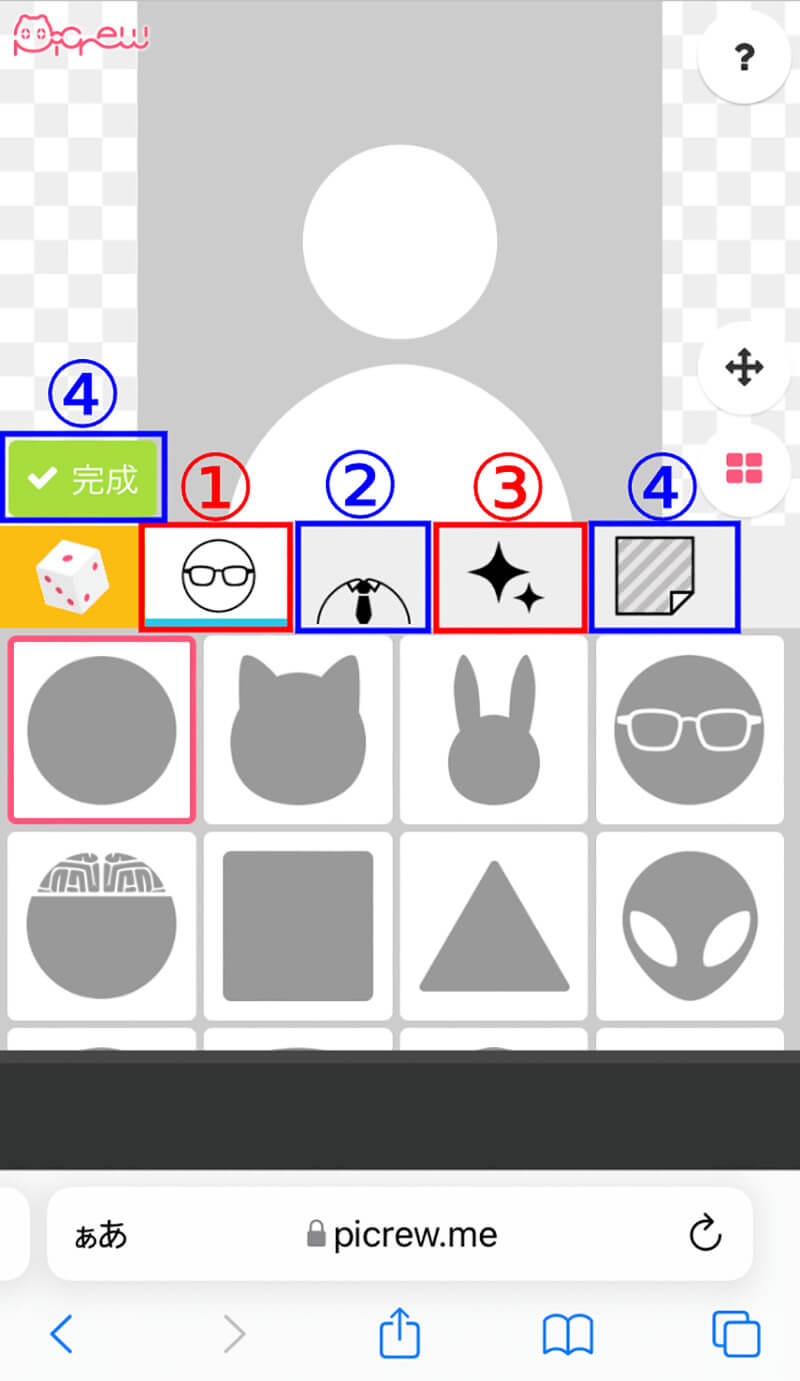
【2】①顔、②体、③アクセント、④背景から好きなアイテムをタップして選び、⑤「完成」をタップします
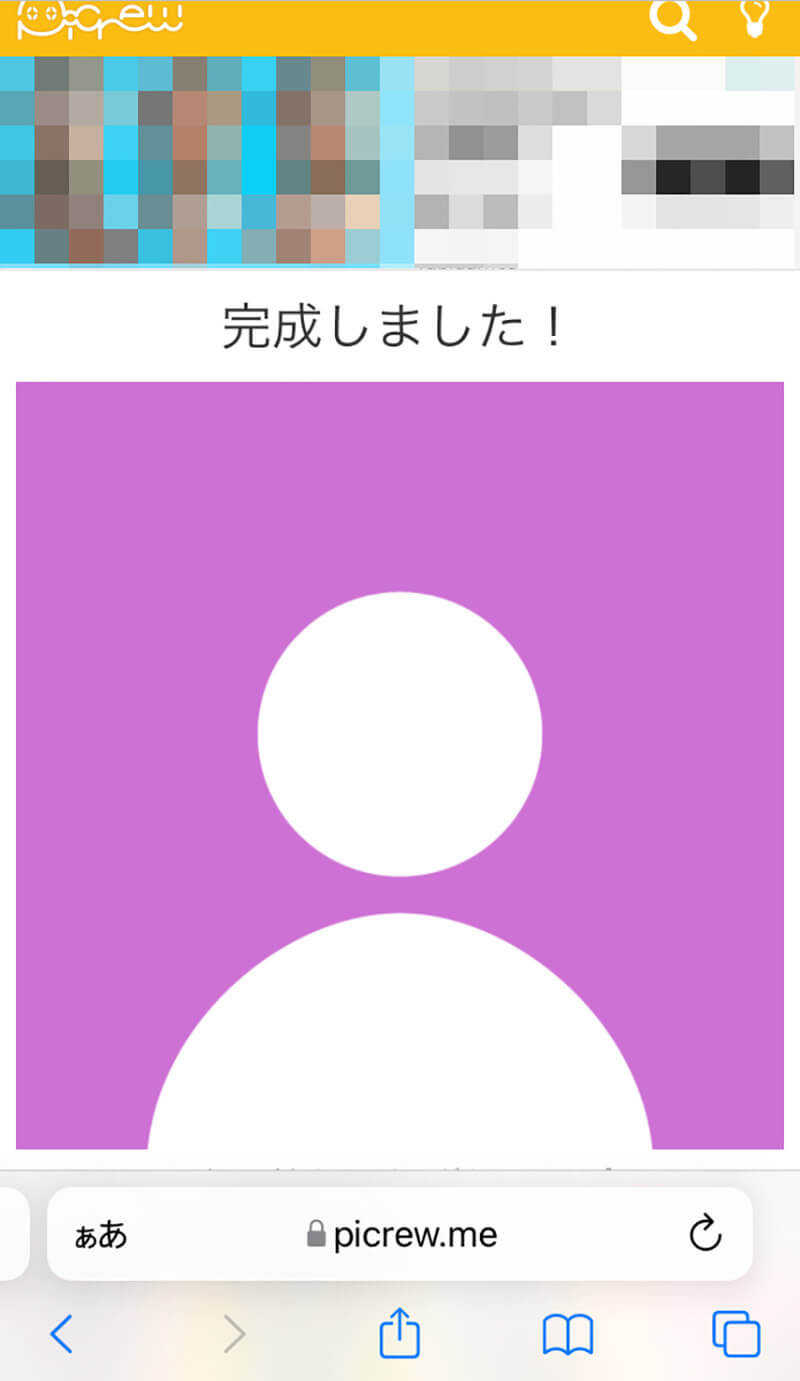
【3】完成したたアイコン画像が表示されるので、保存して完了です
卵アイコンジェネレーター
卵アイコンジェネレーターは、現在の人型初期アイコンではなく、以前の卵型初期アイコンを作ることができます。
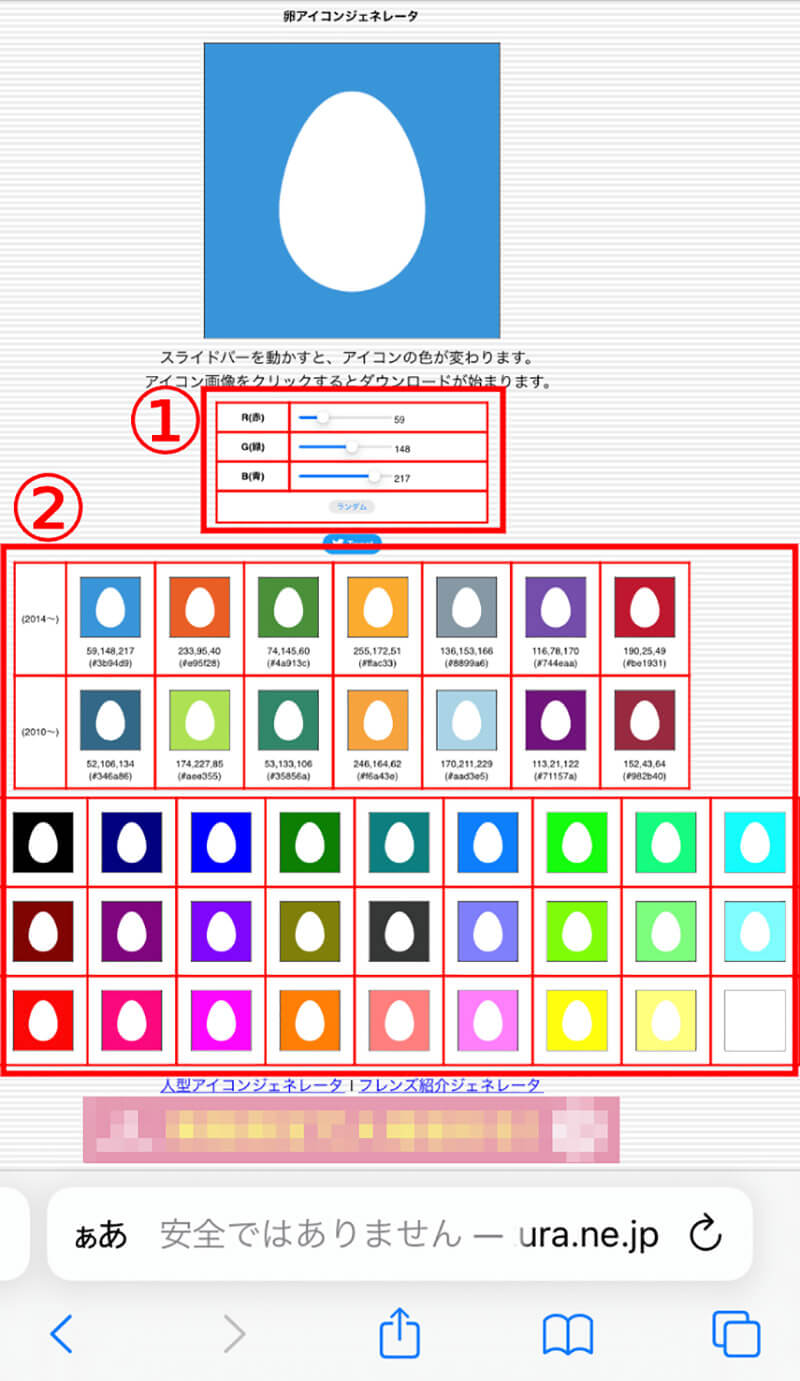
卵アイコンジェネレーターにアクセスし、①スライドバーで色を調節するか、②下に表示されている中から好きな画像を選びます。完成した画像を保存して完了です
(画像は卵アイコンジェネレーターより)
まとめ
初期アイコンに“戻す”方法はありません。初期アイコン画像を別途保存してから設定することで、Twitterアカウントを初期アイコンと同様の表示に変更することができます。




